Google 크롬 홈페이지에 미리보기 이미지를 추가하는 방법
게시 됨: 2023-03-17Google 크롬 홈페이지에 미리보기 이미지를 추가 하시겠습니까? 지구상에서 가장 널리 사용되는 웹 브라우저 중 하나는 Google 크롬입니다. 빠르고 사용이 간편하며 데스크톱 온라인 브라우징에 이상적입니다. 웹사이트 홈페이지의 미리보기 이미지는 Chrome에 없는 기능 중 하나입니다. 홈 페이지에 썸네일을 추가하려면 타사 확장 프로그램을 설치해야 합니다.
이 기사에서는 무료 확장 프로그램을 사용하여 Google 크롬 홈페이지에 썸네일을 추가하는 방법에 대해 설명합니다. 이 간단한 자습서의 간단한 단계를 따르면 웹 사이트의 첫 페이지에 축소판을 빠르게 추가할 수 있습니다. 따라서 홈페이지에 썸네일을 추가하는 것은 웹사이트에 약간의 감각을 더하고 싶거나 방문자가 검색하는 내용을 더 쉽게 찾을 수 있도록 하려는 경우 이를 달성할 수 있는 훌륭한 방법입니다. 시작하자!
목차
구글 크롬에서 썸네일이란???
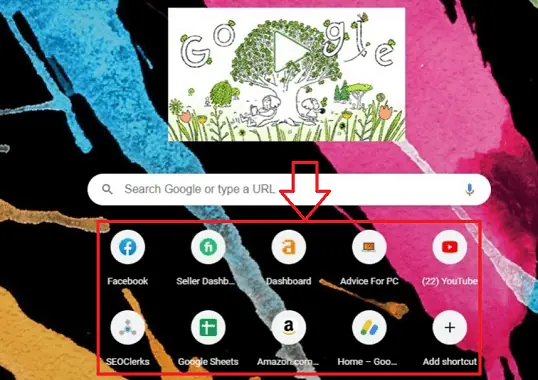
Google 크롬의 미리보기 이미지는 새 탭 페이지에 표시되는 웹사이트 이미지의 압축 버전입니다. Chrome에서 새 탭을 열면 가장 많이 방문한 웹사이트를 나타내는 미리보기 이미지가 그리드에 나타납니다.
썸네일을 사용하면 전체 URL을 입력하거나 검색을 수행하지 않고도 즐겨찾는 웹사이트에 쉽게 액세스할 수 있습니다. 섬네일을 클릭하면 새 탭에서 해당 웹사이트를 즉시 열 수 있습니다.
즐겨찾는 웹사이트의 바로가기를 추가하거나 제거하여 새 탭 페이지의 축소판을 개인화할 수 있습니다. 빈 썸네일 슬롯에 있는 "바로가기 추가" 버튼을 클릭하여 웹사이트 이름과 URL을 입력하기만 하면 됩니다. 웹사이트의 파비콘 및 기타 디자인 기능은 Chrome에서 미리보기 이미지를 자동으로 생성하는 데 사용됩니다.
- 관련: Mac에서 워드 문서에 숫자 형식을 추가하는 방법은 무엇입니까?
- Photoshop 요소에서 사진에 워터마크를 추가하는 방법은 무엇입니까?
Google 크롬에서 축소판 사용
사용자가 정기적으로 방문하는 웹 사이트에 빠르게 액세스할 수 있는 Google 크롬 웹 브라우저의 인기 기능인 미리보기 이미지는 이미 논의되었습니다. 다음은 Google 크롬의 썸네일을 위한 5가지 응용 프로그램입니다.
- 즐겨찾는 사이트에 대한 빠른 액세스: 사용자는 새 탭 페이지의 축소판 덕분에 즐겨찾는 웹사이트에 빠르게 액세스할 수 있습니다. 전체 URL을 입력하거나 검색을 수행하는 대신 사용자는 새 탭을 열 때 썸네일을 클릭하여 새 탭에서 일치하는 웹 사이트를 열 수 있습니다. 이 기능은 검색 속도를 높이고 시간을 절약할 수 있습니다.
- 맞춤설정 옵션: Chrome 사용자는 새 탭 페이지에 표시되는 미리보기 이미지를 변경할 수 있습니다. 빈 썸네일 슬롯을 클릭하고 웹사이트 이름과 URL을 입력하면 사용자는 즐겨찾는 웹사이트에 새로운 바로가기를 추가할 수 있습니다. 파비콘 및 페이지의 기타 디자인 특성에 따라 Chrome은 미리보기 이미지를 생성합니다.
- 브라우징 구성: 사용자는 관련 웹 사이트를 함께 가져오는 썸네일 클러스터를 사용하여 브라우징 습관을 더 잘 구성할 수 있습니다. 사용자는 레이아웃을 사용자 지정하여 새 탭 페이지에서 가장 자주 방문하는 웹 사이트를 결합할 수 있으므로 원하는 항목을 더 쉽게 찾고 복잡함을 줄일 수 있습니다.
- 개인화: 썸네일은 새 탭 페이지에 독특한 터치를 줄 수 있습니다. 사용자는 Chrome의 다양한 선택 항목 중 하나를 사용하거나 자신의 배경 이미지를 선택할 수 있습니다. 사용자는 배경 이미지를 변경하여 보다 즐겁고 독특한 서핑 경험을 할 수 있습니다.
- 새 사이트 검색: 또한 섬네일을 사용하여 새 웹사이트를 찾을 수 있습니다. Google 크롬의 알고리즘은 사용자의 검색 기록을 기반으로 썸네일을 생성하여 관련 웹사이트나 자료를 쉽게 찾을 수 있도록 합니다. 사용자는 새 탭 화면의 검색 상자를 사용하여 관심사에 따라 새로운 웹 사이트를 찾을 수 있습니다.
위에서 설명한 용도는 Google 크롬에서 축소판의 주요 용도 중 일부입니다. Google 크롬의 미리보기 이미지는 탐색 속도를 높이고 탐색 효율성을 높이며 보다 개인화된 경험을 제공하는 데 도움이 되는 유용한 도구입니다. 미리보기 이미지는 맞춤설정 옵션과 새 웹사이트를 찾는 기능을 제공하므로 모든 Chrome 사용자에게 없어서는 안 될 도구입니다.
- 관련: 첫 페이지에만 단어 머리글을 추가하고 제거하는 방법
- Mac에서 그룹 계정에 사용자를 추가하는 방법
Chrome의 새 탭에 미리보기 이미지를 추가하려면 어떻게 해야 하나요?
이제 크롬의 새 탭에 썸네일을 추가하는 자세한 단계별 절차를 살펴보겠습니다.
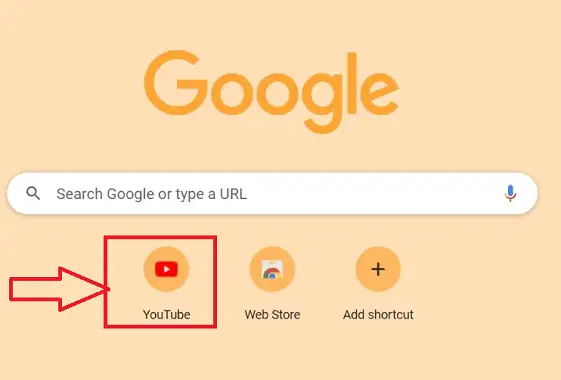
이 블록에서는 Google 크롬의 새 탭에 썸네일을 추가하는 방법에 대한 자세한 단계별 절차를 보여줍니다.
총 시간: 3분
1단계: Chrome 열기

장치의 바탕 화면에서 필요한 브라우저 기호를 클릭하여 바탕 화면에서 Chrome 브라우저를 엽니다.
2단계: 기록 열기
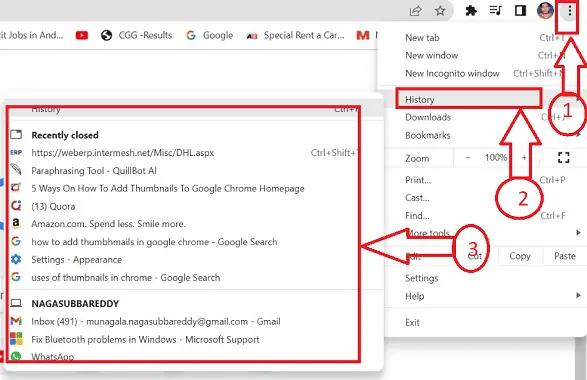
시작하려면 Chrome 브라우저를 실행하고 새 탭을 만드십시오. 오른쪽 상단의 메뉴에서 추가 도구를 선택한 다음 "기록" 아이콘을 클릭하여 페이지의 이전 검색 기록에 액세스합니다.
3단계: 기록 지우기
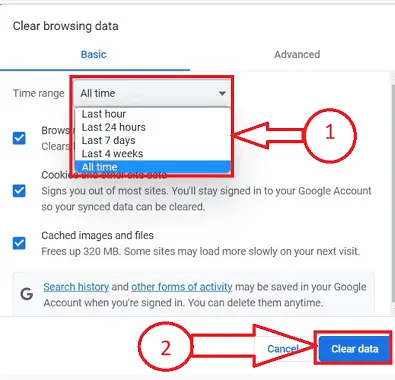
키보드에서 단축키(Ctrl + Shift + Del) 아이콘을 사용하면 인터넷 사용 기록을 지울 수 있습니다. 기간을 선택하고 검색 기록의 각 범주 옆에 있는 상자를 선택합니다. 그런 다음 데이터 삭제 옵션을 결정합니다.
4단계: 새 웹사이트 열기
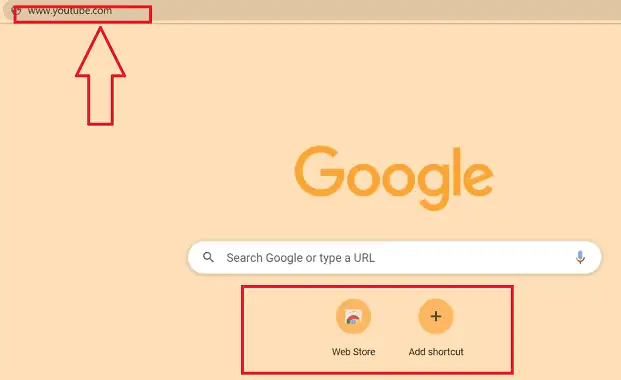
이 프로세스는 브라우저의 캐시된 파일에서 모든 추적을 완전히 제거하며 섬네일로 저장해야 하는 웹 사이트를 열어야 합니다.
5단계: 새 썸네일
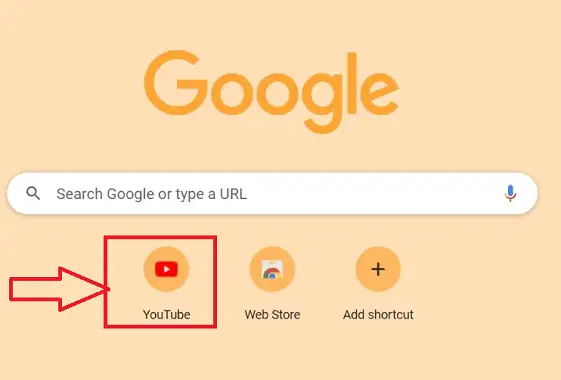
Chrome 브라우저를 닫았다가 다시 시작해야 합니다. 크롬 홈페이지에 웹사이트 주소가 바로 추가되며 크롬 브라우저를 다시 시작하면 탐색한 썸네일 기호가 나타납니다.

- 관련: Yahoo 메일에 서명을 추가하는 방법(단계별 가이드)
- Yahoo 메일 프로필 사진을 추가하거나 변경하는 방법은 무엇입니까?
Google 크롬 홈페이지에서 미리보기 이미지를 어떻게 변경합니까?
이제 내 Google 크롬 홈페이지에서 썸네일을 변경하는 자세한 단계별 프로세스를 살펴보겠습니다.
- 장치에서 필요한 브라우저 기호를 클릭하여 데스크톱에서 Chrome 브라우저 또는 다른 브라우저를 엽니다. 이 문서에서는 "크롬 브라우저"를 사용합니다.
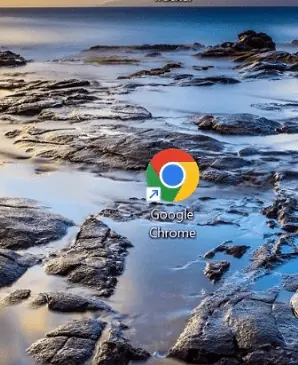
- 필요한 크롬 브라우저가 열리면 홈페이지에서 업데이트하거나 변경하려는 필수 썸네일을 찾은 다음 3개의 세로 점으로 표시된 "더보기" 아이콘을 클릭합니다.
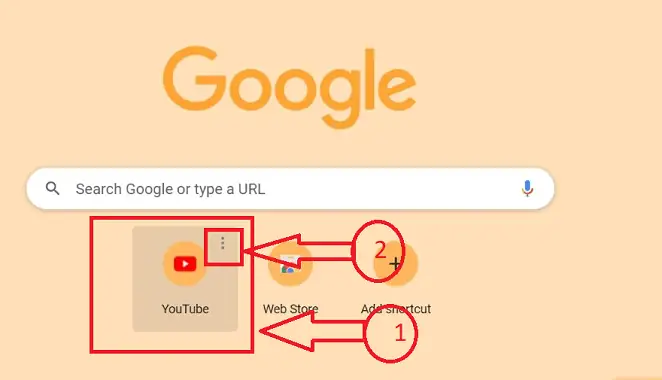
- 3개의 세로 점으로 표시된 "더보기" 아이콘을 클릭하면 두 가지 옵션이 표시됩니다. 사용 가능한 아이콘에서 "바로가기 편집" 아이콘을 클릭합니다.
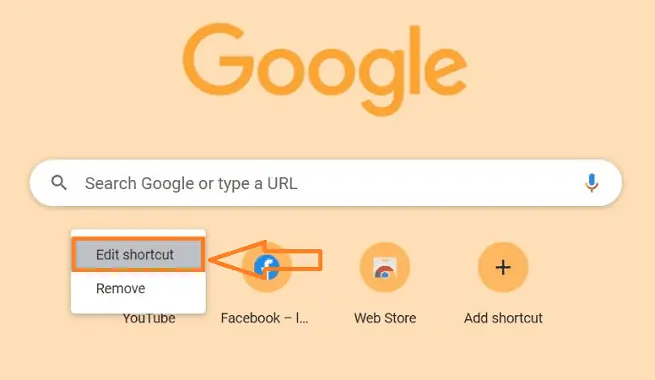
- 이전 썸네일의 텍스트 상자에 이름 및 URL 링크가 있는 "바로가기 편집" 하위 창이 열립니다.
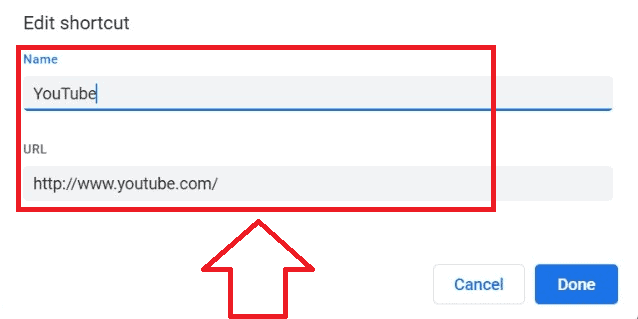
- 썸네일을 변경하려면 "textbox"라는 이름을 기존 이름과 해당 이름과 관련된 웹 사이트의 URL을 지워 새 이름으로 바꾸고 "완료" 버튼을 클릭합니다.
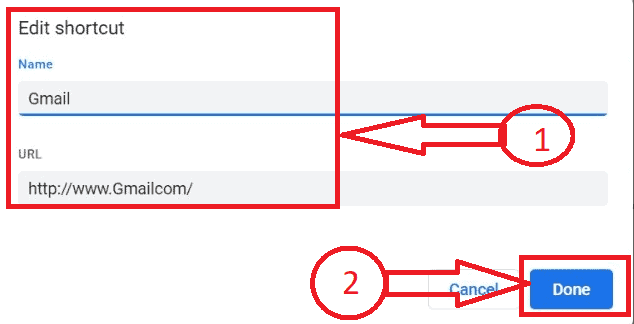
- 썸네일이 성공적으로 변경됩니다. 위의 프로세스를 따르면 중단 없이 크롬의 모든 썸네일을 변경할 수 있습니다.
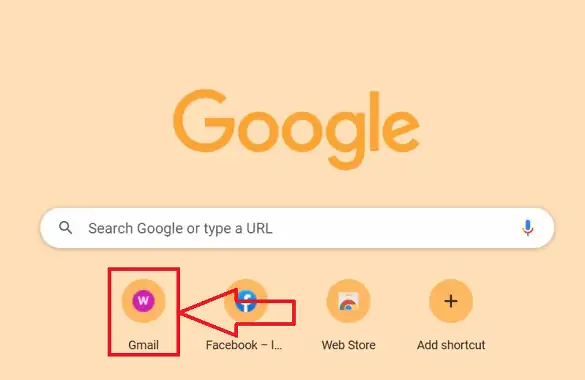
- 관련: Gmail 서명을 추가, 변경 또는 사용자 정의하는 방법
- Yahoo 메일 연락처를 추가, 보기 및 편집하는 방법
Google 크롬 홈페이지에서 미리보기 이미지를 제거하는 방법
이제 Google 크롬 홈페이지에서 미리보기 이미지를 제거하는 자세한 단계별 절차를 살펴보겠습니다.
- 장치에서 필요한 브라우저 기호를 클릭하여 데스크톱에서 Chrome 브라우저 또는 다른 브라우저를 엽니다. 이 문서에서는 "크롬 브라우저"를 사용합니다.
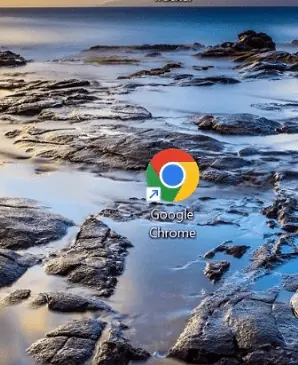
- 필요한 크롬 브라우저가 열리면 홈페이지에서 업데이트하거나 변경하려는 필수 썸네일을 찾습니다.
- 수정하고자 하는 썸네일에 마우스 포인터를 위치시킨 후 수직 점 3개로 표시된 “더보기” 아이콘을 클릭합니다.
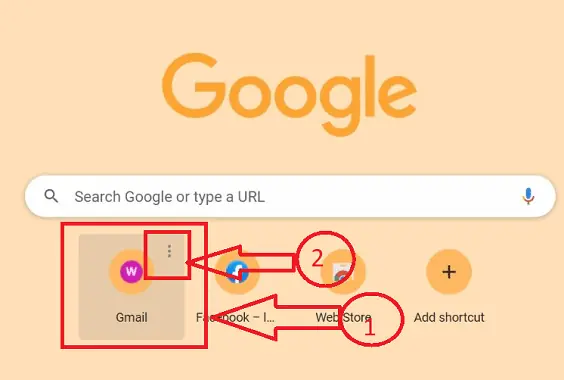
- 3개의 세로 점으로 표시된 "더보기" 아이콘을 클릭하면 두 가지 옵션이 표시되며 사용 가능한 아이콘에서 "제거" 아이콘을 클릭합니다.
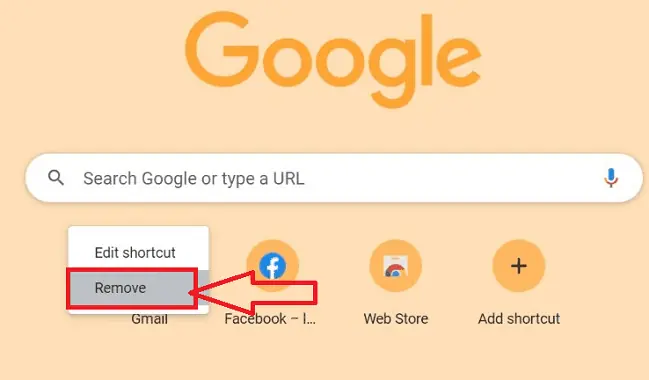
- 필요한 썸네일이 삭제되고 "바로가기 제거됨" 팝업 메시지가 표시되며 기본 바로가기를 복원하는 옵션도 있습니다.
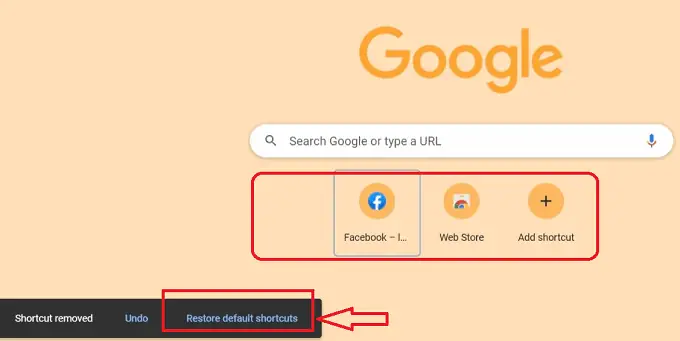
- 그게 다야! 위의 단계별 절차를 정확하게 따르면 Google 크롬 홈페이지에서 중단 없이 썸네일을 제거할 수 있습니다.
- 관련: Google 크롬에 새 검색 엔진을 추가하는 방법
- MS Word 및 Microsoft 365 Word에서 페이지 나누기를 추가하는 방법은 무엇입니까?
결론
Google 크롬 홈페이지에 미리보기 이미지를 추가하여 웹사이트 트래픽을 향상하고 웹사이트의 매력을 향상시키는 것은 간단합니다. 첫 페이지에 썸네일을 추가하면 더 많은 방문자를 끌어들이는 데 도움이 되는 썸네일을 추가하면 웹사이트에 더 많은 관심을 갖게 됩니다. Google 크롬의 홈페이지 표시 축소판을 만드는 방법에 대한 블로그 게시물이 마음에 드셨기를 바랍니다. 이것은 귀하의 성과를 강조하고 사이트 방문자가 원하는 것을 찾는 데 도움이 되는 환상적인 방법입니다. 튜토리얼의 지침에 따라 썸네일을 빠르게 설정할 수 있습니다. 이 간단한 기능을 사용하여 멋진 작품을 만들 수 있기를 기대합니다!
이 튜토리얼이 Google 크롬 홈페이지에 썸네일을 추가하는 방법에 도움이 되었기를 바랍니다. 하고 싶은 말이 있으면 댓글 섹션을 통해 알려주십시오. 이 기사가 마음에 들면 공유하고 Facebook, Twitter 및 YouTube에서 WhatVwant를 팔로우하여 더 많은 기술 팁을 얻으십시오.
- 관련: PDF에서 이미지를 추가하고 편집하는 방법 – 18가지 놀라운 방법
- 무료 온라인 및 오프라인 방법을 위해 PDF에 워터마크를 추가하는 방법은 무엇입니까?
Google 크롬 홈페이지에 썸네일 추가하는 방법-FAQ
Google 크롬의 디자인을 수정하려면 어떻게 해야 하나요?
Chrome Android에서 브라우저의 주소 표시줄 옆에 있는 숫자 아이콘을 클릭하기만 하면 탭 보기 간에 전환됩니다. 이렇게 하면 Chrome의 새로운 그리드 보기로 이동합니다.
Google에서 미리보기 이미지를 제공하지 않는 이유는 무엇인가요?
Google Chrome을 열고 다음을 입력한 다음 Return 키를 누릅니다. Chrome을 중지할 때 쿠키 및 사이트 데이터 삭제 옵션에 해당하는 버튼을 클릭한 다음 끕니다. Google 크롬을 다시 시작하여 문제가 여전히 있는지 확인하세요.
Google 아이콘은 어떻게 변경할 수 있나요?
수정할 아이콘이 있는 애플리케이션을 선택합니다. 표시되는 옵션 메뉴에서 아이콘을 선택합니다. 사용 가능한 아이콘 섹션에는 전화기에 설치된 다양한 아이콘 팩에서 해당 앱에 사용 가능한 아이콘이 표시됩니다. 원하는 것을 선택하십시오.
다른 홈페이지에서 Chrome을 열려면 어떻게 해야 하나요?
Chrome에서 홈페이지를 변경하려면 브라우저 창의 오른쪽 상단에 있는 점 세 개를 클릭하세요. 디스플레이 홈 버튼 옵션은 설정 > 모양으로 이동하여 활성화할 수 있습니다. 변경되었는지 확인하려면 텍스트 필드에 URL을 입력하고 홈 버튼을 클릭하십시오.
